PicPick是一款出色的免费屏幕截图工具,中文的功能界面让人一目了然,其操作也很简单,界面美观。拥有颜色选择器、调色板、放大镜、标尺等基础功能。
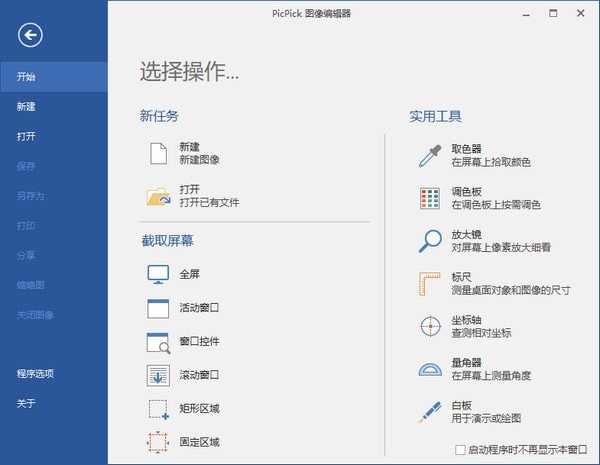
1、屏幕截图
截获屏幕截图、活动窗口的截图、桌面滚动窗口的截图和任何特定区域的截图等等。支持多个监控环境、捕捉光标、自动保存和文件命名等功能。支持浮动部件捕获栏,这样您就可以非常方便地截图了。定制自己的键盘快捷方式。
2、图片编辑器
内置图片编辑器并且包括最新的Ribbon风格菜单,您可以注释和标记您的图片。
3、颜色选择器
使用内置的放大镜窗口来帮助你找到屏幕上准确的像素颜色代码。支持RGB, HTML, C++和Delphi。
4、像素标尺
帮助你测量对象的大小并将对象精确地放置在屏幕上。支持水平和垂直方向、单位(像素,英寸和厘米)、DPI设置(72, 96, 120, 300)和皮肤。
5、瞄准器
这个功能能够确定图片的相对坐标位置。这在某些场合是非常实用,例如开发HTML图片映射。
6、量角器
它能够帮助您测量屏幕上的任意角度。选择一个中心和一个位置,然后测量这个位置距离中心的角度。这个功能可以应用于各种摄影、数学和图形应用中。
7、白板
你可以在桌面上设置虚拟白板。你可以用它来展示事物或者在桌面上绘画。
PicPick怎么滚动截图?
第一步:打开需要截图的页面
例如截取excle表格中的数据(要用office打开表格呦,使用wps是无法识别滚动区域的)
打开excle表格,图所示,我们可以看到页面只能显示26行的数据,如果采用静态的截图,只能截取前26行的内容
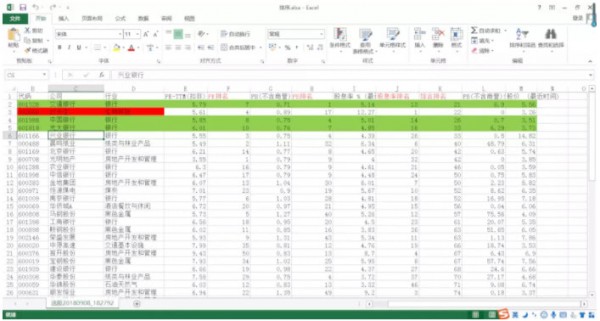
第二步:下载安装后,打开该软件,在该软件的开始页面,点击【滚动窗口】
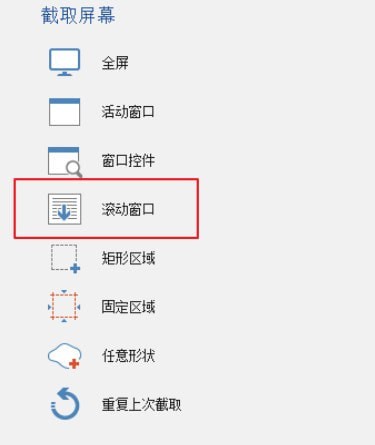
点击完成后会出现如下图效果,出现一个红框,红框的右上角写着【自动滚动】

第三步:把鼠标放在红框区域内的任意位置,单击鼠标右键,可以神奇的看到,屏幕自动滚动开始截图啦。完成截图的效果如下所示。
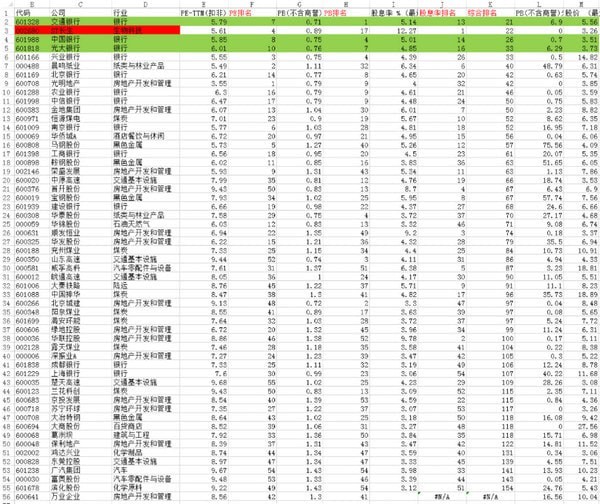
PicPick怎么设置中文?
PicPick软件打开后如果默认是英文界面,可以在File→Options→General→Languages处将语言设置为简体中文,如下图所示:
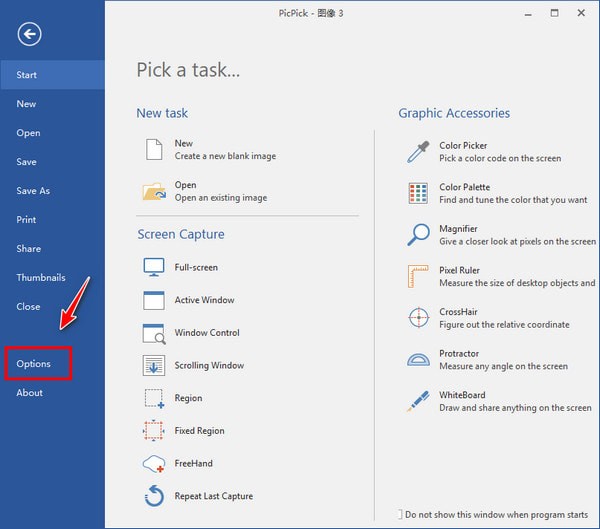
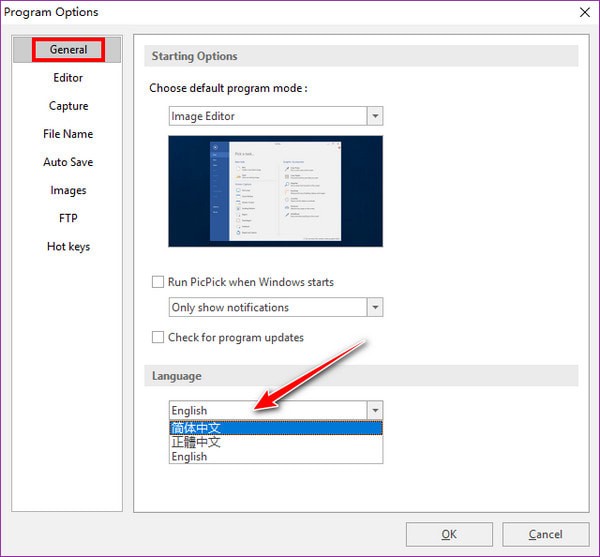
以上就是PicPick截图软件的全部内容了,想要了解更多PicPick截图软件相关资讯,敬请关注兔叽下载站,超多有趣的精彩内容等你来看!
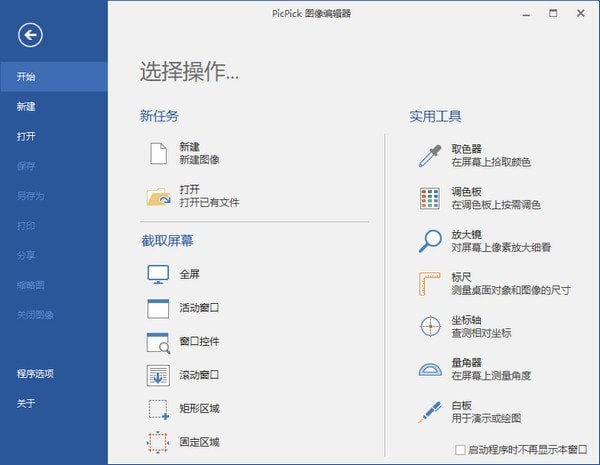
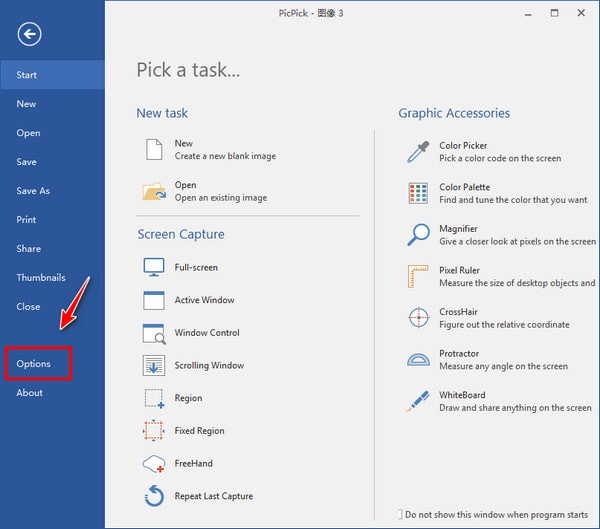

7.89MB
截图工具
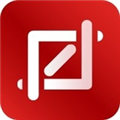
58.3M
截图工具

335.5K
截图工具

17.82M
截图工具
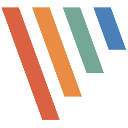
49.33M
截图工具

449.23M
截图工具

截图工具|610.12K
下载
截图工具|9.68MB
下载
截图工具|11.14M
下载
截图工具|16.37MB
下载
截图工具|19.08M
下载
截图工具|8.71M
下载
截图工具
28MB
下载
截图工具
4.01MB
下载
截图工具
30.61MB
下载
截图工具
12.88M
下载
截图工具
984.46KB
下载
截图工具
6.18MB
下载
截图工具
14.9M
下载
截图工具
12.43M
下载
截图工具
23.23M
下载
截图工具
8.71M
下载